엑셀 사진, 그림 이미지 인쇄가 안되는 문제 해결 방법
엑셀에 사진이나 그림 등의 이미지를 삽입하고 인쇄를 했지만 이미지는 인쇄되지 않고 내용만 인쇄되는 경우가 있다.
이미지가 인쇄되지 않는 이유는 다양한데 시트에서는 정상적으로 보이지만 미리 보기에서는 이미지가 보이지도 않고 인쇄도 되지 않는다면 그림의 속성과 페이지 설정 부분을 확인해 보는 것이 좋다.
목차
엑셀 사진, 그림 이미지 인쇄 문제 해결 방법
1. 그림 속성 확인 하기.
인쇄가 되지 않는 그림이나 사진 등의 이미지에 마우스 우클릭 메뉴를 열고 [크기 및 속성] 혹은 [그림 서식]을 실행하자.
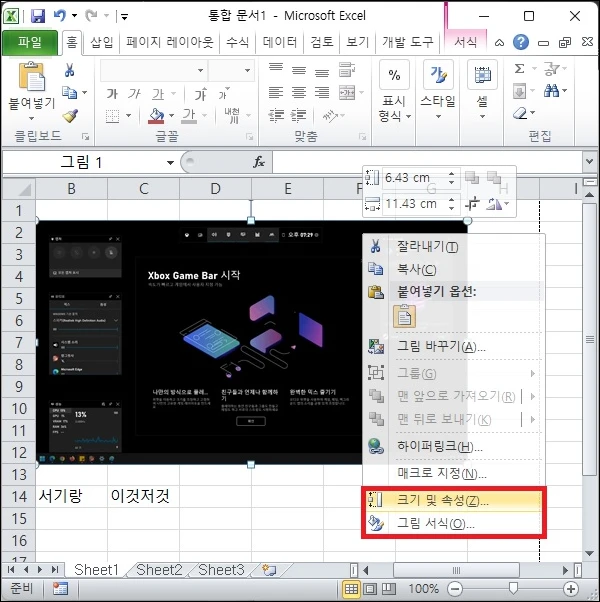
서식 창이 나타나면 왼쪽 메뉴에서 [속성]을 클릭.
속성 화면에서 [개체 인쇄] 부분이 체크되어있는지 확인해 보고 체크가 해제 되어있다면 체크를 하자.
(체크가 해제 되면 인쇄가 안되기 때문에 체크가 되어 있어야 한다.)
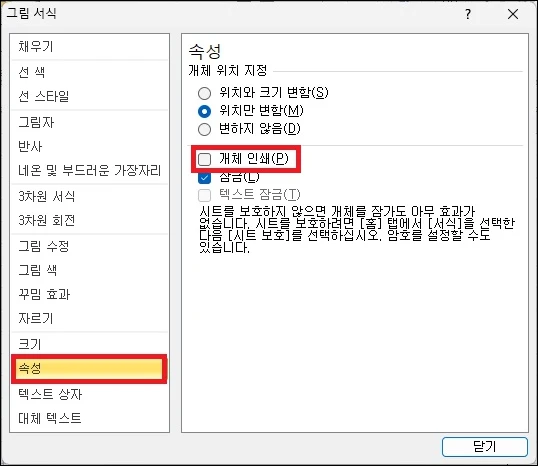
2. 페이지 설정 확인 하기.
엑셀 상단의 리본 메뉴에서 페이지 레이아웃 탭의 시트 옵션에서 [인쇄 제목]을 클릭하여 페이지 설정을 실행하자.
(인쇄 미리 보기 화면에서 페이지 설정을 실행해도 된다.)

페이지 설정 창이 나타나면 [간단하게 인쇄] 부분이 체크되어있는지 확인해 보고 체크가 되어있다면 체크를 해제하자.
(체크되어 있으면 시트의 모든 이미지가 인쇄되지 않기 때문에 체크를 해제해야 한다.)
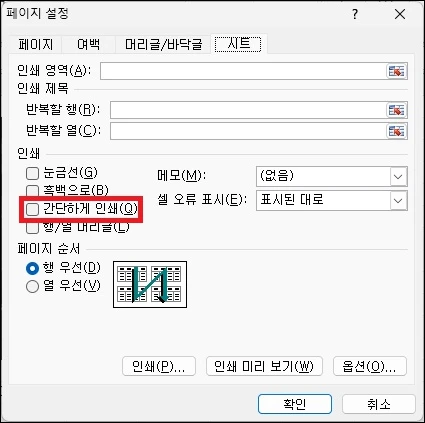
그 외 내용
엑셀이나 파일 자체에 문제가 없다면 보통은 위의 두 가지 이유로 이미지가 인쇄되지 않을 것이다.
하지만 위의 두 가지를 모두 확인해 봐도 문제가 없다면 프린터의 설정이나 엑셀 파일 자체에 문제, 엑셀 자체의 문제, 그래픽 카드와 관련된 문제일 수도 있다.
파일을 다른 컴퓨터에서 열고 인쇄를 해본 뒤 다른 컴퓨터에서는 이미지가 인쇄된다면 해당 컴퓨터의 엑셀이나 그래픽 카드의 문제를 의심해 보고, 다른 컴퓨터에서도 인쇄되지 않는다면 프린터의 설정이나 엑셀 파일 자체 문제를 의심해 봐야 한다.